今回はワードで数字を丸囲みするやり方を解説していきます。
ワードで箇条書きをする時など、行の先頭に丸数字を付けることが多々ありますよね。
1から50まではIME(自動入力ソフト)で入力することができ、
「まるいち」と入力すれば簡単に①となります。
51から99まではIMEでは対応できないので「囲い文字」を使う必要があります。
ただし100以降には使えないので注意です。
それでは数字の丸囲み解説していきますよ。
ワードで数字を丸囲みするやり方・1から50
まずは1から50までの解説です。
IME機能を使えば簡単に間違いなくできますよ。
「まるごじゅう」と入力してみましょう。
すると、赤枠の中に㊿があるのが分かりますね。
これを選択すればOKです。
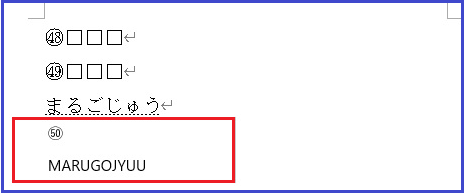
次に、「まるごじゅういち」と入力してみます。
すると丸囲みされた51が表示されていないのがわかりますね。
IMEでは対応していないので違うやり方を解説していきます。
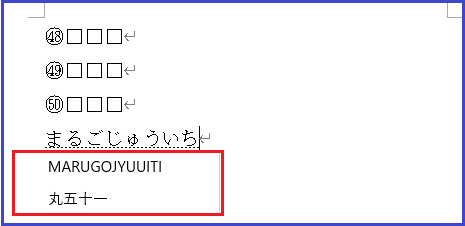
ワードで数字を丸囲みするやり方・51から99
まずは51を入力します。
そして、ホームから①の囲み文字をクリックします。
そして②文字のサイズを合わせるをクリックします。
最後に③OKをクリックしましょう。
※数字によっては外枠のサイズを合わせるを使う場合もありますよ。
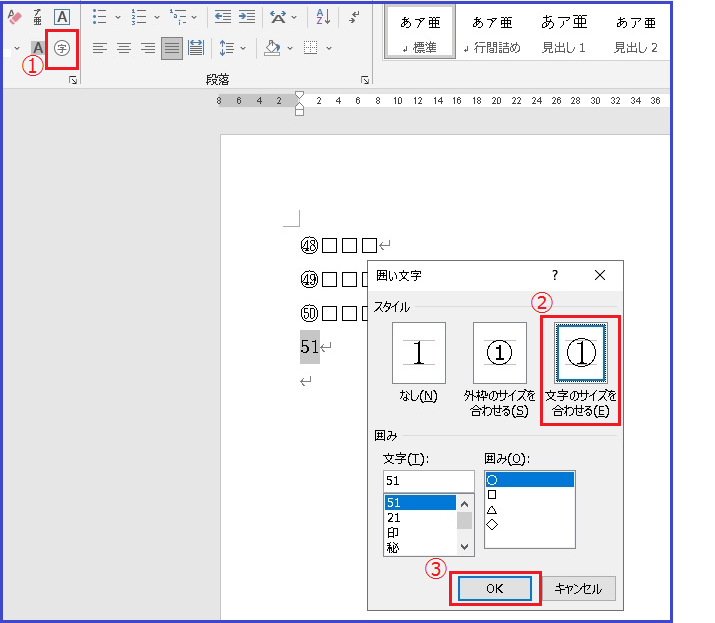
すると下記の様に丸囲みされた51が表示されました。
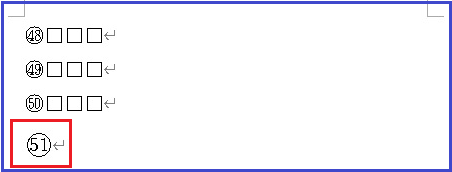
文字の大きさ調整はShiftキー+Ctrlキー+<キーまたは>キーを入力して調整しましょう。
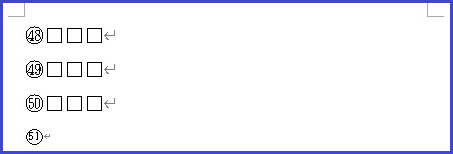
まとめ
ワードで数字を丸囲みするやり方を解説してきました。
1から50まではIME(自動入力ソフト)で入力するやり方でOK。
51から99まではIMEでは対応できないので「囲い文字」を使えばOKです。
それでは以上で終わりになります。
お疲れさまでした。
下記の記事も合わせて覚えてみましょう。絵文字をつかうと可愛くなりますよ。









